
Pasul 1. Selectați instrumentul Grafic și creați o diagramă cu dimensiunea dorită în locul potrivit. Fereastra care apare nu se închide, va trebui să stabilească procentajele (adică dimensiunile acelor bucăți din care va fi compusă diagrama).
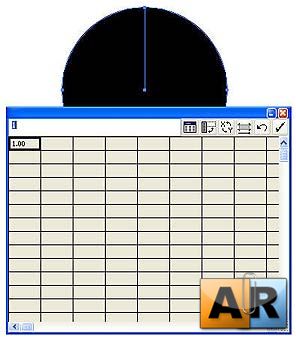
Pasul 2. Activați interesul, de exemplu, lăsați-l să fie ca în imaginea de mai jos.
Pasul 3. După ce procentele sunt bătute, apăsăm butonul. La parametrii tehnici ar trebui să obțineți ceva de genul asta.
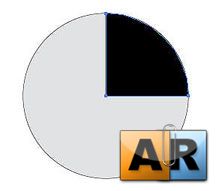
Pasul 4. Pentru a separa piesele din diagrama noastră, selectați Instrumentul de selecție directă și, selectând piesa mai mică, mutați-o.
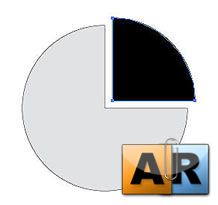
Pasul 5. Acum schimba culoarea pieselor noastre.

Pasul 6. Folosiți instrumentul Selectare pentru selecție și mergeți la Efect> 3D> Skew și Relief (Efect> 3D> ExtrudeBevel).
Pasul 7. În fereastra care apare, setăm exact aceiași parametri ca în imaginea de mai jos.
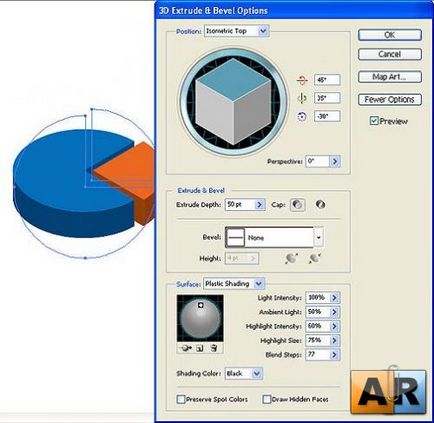
Pasul 8. Pentru a adăuga reflecția, țineți apăsată tasta Alt + Shift, mutați diagrama noastră în jos.
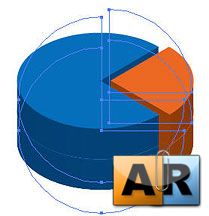
Pasul 9. În panoul Transparență, setați opacitatea la 35%.
Pasul 10. Ei bine, asta-i tot. Graficul nostru este gata.

Articole similare
Trimiteți-le prietenilor: